7 საუკეთესო გამოსწორება შავი ეკრანისთვის WhatsApp-ის ვიდეო ზარის დროს iPhone-ზე
Miscellanea / / June 18, 2022
შეგიძლიათ გამოიყენოთ WhatsApp Connect თქვენს ოჯახთან და მეგობრებთან ტექსტური და აუდიო ან ვიდეო ზარების საშუალებით. ტექსტები უფრო ინტერაქტიული რომ გახადოთ, შეგიძლიათ რეაგირება WhatsApp შეტყობინებებზე სხვადასხვა ემოჯით. თუმცა, ვერაფერი მიახლოვდება კარგ, ძველ ვიდეოზარს WhatsApp-ის საშუალებით.
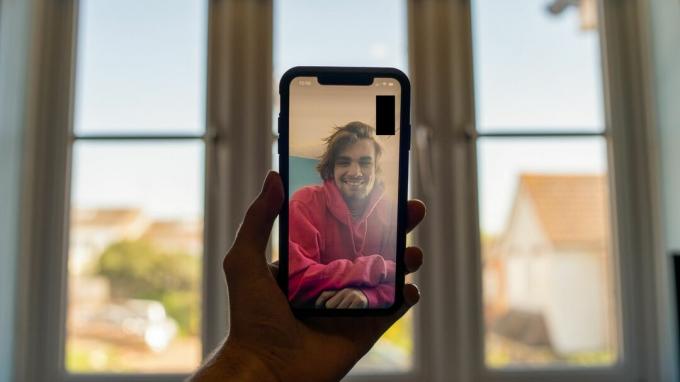
ზოგიერთ მომხმარებელს აქვს შეატყობინა საკითხი შავი ეკრანი აუდიოდან ვიდეო ზარზე გადასვლისას ან WhatsApp ვიდეოზარის დროს აპებს შორის გადართვისას. მათთვის ერთადერთი გამოსავალია გათიშვა და ვიდეოზარის ხელახლა დაწყება. თუ თქვენც იგივეს აწყდებით, აქ მოცემულია ამ პრობლემის გადასაჭრელად გადაწყვეტილებების სია.
1. მობილური ინტერნეტიდან Wi-Fi-ზე გადართვა
დავიწყოთ ძირითადი გადაწყვეტილებებით. პირველი არის ის, რომ თქვენ უნდა გადახვიდეთ მობილური მონაცემებიდან Wi-Fi-ზე. მობილური მონაცემების სიძლიერე დამოკიდებულია თქვენს მდებარეობაზე. შესაძლოა კარგი კავშირი გქონდეთ ზარებისთვის. მაგრამ ეს შეიძლება არ იყოს მობილური მონაცემთა სიჩქარის შემთხვევაშიც. გარდა ამისა, ბევრ მომხმარებელს აქვს ყოველდღიური მონაცემთა ლიმიტები. რეკომენდირებულია დააკავშიროთ თქვენი iPhone Wi-Fi-ით და შემდეგ განახორციელოთ WhatsApp ვიდეო ზარი.
2. შეამოწმეთ თქვენი ინტერნეტის სიჩქარე
Wi-Fi ქსელზე გადასვლის შემდეგ, შეამოწმეთ თქვენი ინტერნეტის სიჩქარე. თქვენს ინტერნეტ სერვისის პროვაიდერს შეიძლება ემუქრებოდეს გარკვეული შეფერხება ან განახორციელოს ტექნიკური სამუშაოები თქვენს მხარეში. როდესაც ეს მოხდება, თქვენი ინტერნეტ კავშირი იქნება მყიფე და WhatsApp ვიდეო ზარები შემთხვევით აჩვენებს შავ ეკრანს.
3. გადაერთეთ 5 გჰც სიხშირეზე
5 გჰც სიხშირის დიაპაზონი უზრუნველყოფს უფრო სწრაფ სიჩქარეს თქვენს Wi-Fi ქსელში 2.4 გჰც სიხშირის დიაპაზონთან შედარებით. ასე რომ, 5 გჰც დიაპაზონზე გადასვლამ შეიძლება მნიშვნელოვნად გააუმჯობესოს თქვენი WhatsApp ვიდეო ზარის ხარისხი და შეაჩეროს შავი ეკრანის პრობლემა. თუმცა, თქვენ არ შორდებით თქვენს როუტერს 5 გჰც ქსელის არეალის შეზღუდვების გამო. მიმართეთ ჩვენს სახელმძღვანელოს გააძლიერეთ როუტერის Wi-Fi სიგნალი.

4. შეამოწმეთ, აქვს თუ არა WhatsApp-ს კამერაზე წვდომის ნებართვა
პროგრამული უზრუნველყოფის განახლების ინსტალაციის შემდეგ ან შემთხვევითი ვიდეო ზარების თავიდან ასაცილებლად, შესაძლოა გააუქმეთ კამერაზე წვდომა WhatsApp-ისთვის. მოხდა ეს თუ არა, კარგი იდეაა შეამოწმოთ აქვს თუ არა WhatsApp-ს წვდომა კამერაზე ვიდეო ზარების განსახორციელებლად. Მიყევი ამ ნაბიჯებს.
Ნაბიჯი 1: გახსენით პარამეტრების აპი თქვენს iPhone-ზე.

ნაბიჯი 2: გადადით ქვემოთ და შეეხეთ WhatsApp-ს.

ნაბიჯი 3: შეამოწმეთ არის თუ არა „კამერის“ გადართვა აქტიური. თუ წვდომა უკვე ჩართულია, შეეხეთ გადამრთველს გამოსართავად, დაელოდეთ რამდენიმე წამს და ისევ ჩართეთ.

დახურეთ პარამეტრების აპი და გახსენით WhatsApp ვიდეოზარის დასაწყებად, რათა შეამოწმოთ პრობლემა შენარჩუნებულია თუ არა.
5. გამორთეთ ნაკლები მონაცემთა გამოყენება WhatsApp ზარებისთვის
WhatsApp გაძლევთ შესაძლებლობას გამოიყენოთ ნაკლები მონაცემები აუდიო და ვიდეო ზარებისთვის. ეს სასარგებლოა, თუ იყენებთ მობილური ინტერნეტის გეგმას მოკრძალებული გამოყენების ლიმიტით. თუმცა, ეს პარამეტრი შეიძლება იყოს შემაფერხებელი WhatsApp ვიდეო ზარების დროს და აჩვენოს შავი ეკრანი. შეგიძლიათ სცადოთ ამ ფუნქციის გამორთვა, განსაკუთრებით მაშინ, როდესაც იყენებთ Wi-Fi-ს ვიდეო ზარების განსახორციელებლად. Მიყევი ამ ნაბიჯებს.
Ნაბიჯი 1: გახსენით WhatsApp თქვენს iPhone-ზე.
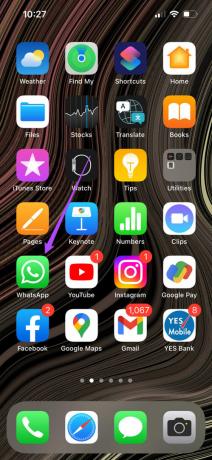
ნაბიჯი 2: შეეხეთ პარამეტრების ხატულას ქვედა მარჯვენა კუთხეში.

ნაბიჯი 3: შემდეგი ეკრანიდან აირჩიეთ შენახვა და მონაცემები.

ნაბიჯი 4: შეეხეთ გადამრთველს, რათა გამორთოთ ვარიანტი „გამოიყენეთ ნაკლები მონაცემები ზარებისთვის“.
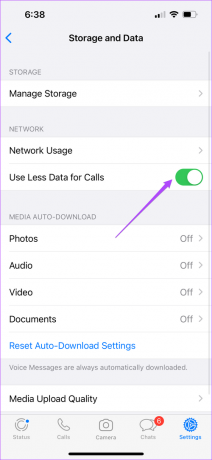
დაიწყეთ ვიდეო ზარი WhatsApp-ში და შეამოწმეთ, თუ თქვენ ან სხვა პირი კვლავ შეესწრო შავი ეკრანს.
6. ჩამოიბანეთ DNS ქეში iPhone-ზე
DNS ქეშის გასუფთავება დაგეხმარებათ გვერდის დატვირთვის დროის გაუმჯობესებაში და თქვენი ინტერნეტ გამოცდილების გაუმჯობესებაში. ის ასევე გაასუფთავებს შენახვის ადგილს. WhatsApp-ის ვიდეო ზარების დროს შავი ეკრანის ამ პრობლემის მოსაგვარებლად, შეგიძლიათ სცადოთ თქვენი iPhone-ის DNS ქეშის გასუფთავება. თქვენ შეგიძლიათ აირჩიოთ ქვემოთ ჩამოთვლილი სამი მეთოდიდან რომელიმეს შესრულება.
გამოიყენეთ თვითმფრინავის რეჟიმი
Ნაბიჯი 1: გახსენით პარამეტრები.

ნაბიჯი 2: შეეხეთ გადამრთველს თვითმფრინავის რეჟიმის ჩასართავად.

ნაბიჯი 3: კვლავ შეეხეთ გადამრთველს 10-15 წამის შემდეგ, რათა გამორთოთ თვითმფრინავის რეჟიმი.
გადატვირთეთ თქვენი iPhone
Ნაბიჯი 1: გახსენით პარამეტრები.

ნაბიჯი 2: შეეხეთ გენერალს.

ნაბიჯი 3: გადაახვიეთ ქვემოთ და შეეხეთ გამორთვას.

ნაბიჯი 4: გადაფურცლეთ სლაიდერი მარცხნივ, რათა გამორთოთ თქვენი iPhone.

ნაბიჯი 5: დიდხანს დააჭირეთ დენის ღილაკს iPhone-ის გადატვირთვისთვის.
ქსელის პარამეტრების გადატვირთვა
თქვენ მოგიწევთ ხელახლა დაუკავშირდეთ თქვენს Wi-Fi ქსელს პაროლის შეყვანით. ეს ასევე გაასუფთავებს iPhone-ის ფიჭური მონაცემების პარამეტრებს და მოგიწევთ მისი ხელახლა დაყენება.
Ნაბიჯი 1: გახსენით პარამეტრების აპი თქვენს iPhone-ზე.

ნაბიჯი 2: შეეხეთ გენერალს.

ნაბიჯი 3: გადადით ქვემოთ და შეეხეთ „iPhone-ის გადაცემას ან გადატვირთვას“.

ნაბიჯი 4: აირჩიეთ გადატვირთვა ბოლოში.

ნაბიჯი 5: შეეხეთ ქსელის პარამეტრების გადატვირთვას.

7. განაახლეთ WhatsApp
ეს შავი ეკრანის პრობლემა შეიძლება აღმოჩნდეს, თუ თქვენ ან სხვა პირი იყენებთ WhatsApp-ის ძალიან ძველ ვერსიას. იმისთვის, რომ უსაფრთხოდ იყოთ, განაახლეთ WhatsApp აპი უახლესი ხელმისაწვდომი ვერსიით. Მიყევი ამ ნაბიჯებს.
Ნაბიჯი 1: გახსენით App Store.

ნაბიჯი 2: შეეხეთ თქვენი პროფილის ხატულას ზედა მარჯვენა კუთხეში.

ნაბიჯი 3: გადაფურცლეთ ქვემოთ პროფილის პარამეტრების გვერდის განახლებისთვის.
ნაბიჯი 4: გადადით ქვემოთ და შეამოწმეთ WhatsApp-ის განახლება.

ნაბიჯი 5: თუ არის ერთი ხელმისაწვდომი, ჩამოტვირთეთ და დააინსტალირეთ.
WhatsApp აპლიკაციის განახლების დასრულების შემდეგ, დახურეთ App Store და დაიწყეთ ვიდეოზარი WhatsApp-ის გამოყენებით.
გამოიყენეთ ვიდეო ზარები WhatsApp-ზე მარტივად
ასე შეგიძლიათ მარტივად აღმოფხვრათ შავი ეკრანის პრობლემა, რომელიც გავლენას ახდენს WhatsApp-ის ვიდეო ზარის გამოცდილებაზე. როგორც კარგი პრაქტიკა, რეგულარულად უნდა განაახლოთ WhatsApp-ი, რათა თავიდან აიცილოთ შესაძლო შეცდომები ან გაღიზიანება.
ბოლოს განახლდა 2022 წლის 18 ივნისს
ზემოთ მოყვანილი სტატია შეიძლება შეიცავდეს შვილობილი ბმულებს, რომლებიც დაგეხმარებათ Guiding Tech-ის მხარდაჭერაში. თუმცა, ეს არ იმოქმედებს ჩვენს სარედაქციო მთლიანობაზე. შინაარსი რჩება მიუკერძოებელი და ავთენტური.



